Это шаг 5 (из 14) в серии материалов «Как начать вести блог». Посмотреть все шаги здесь.
Загрузите всю серию материалов в виде бесплатная электронная книга здесь 📗
Если у вас есть тема блога, вам нужно выбрать дизайн блога, который будет хорошо смотреться на вашем сайте и соответствовать вашей нише.
Поскольку существуют тысячи тем и разработчиков тем, я решил составить список вещей, которые нужно искать в теме:
Как выбрать лучшую тему для вашего блога
Вот несколько вещей, на которые нужно обратить внимание при выборе темы для вашего блога:
Красивый, профессиональный дизайн, который дополняет тему вашего блога
Это самая важная часть выбора темы для вашего блога.
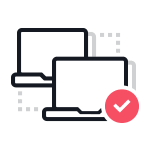
Если дизайн вашего блога выглядит странно или не соответствует теме вашего блога, людям будет трудно доверять вам или даже воспринимать вас всерьез.
Переходя к теме с простой, минимальный дизайн блога ваш лучший вариант. Это поместит содержание вашего блога в центр внимания и не будет отвлекать ваших читателей во время чтения.
Оптимизирован для скорости
Большинство тем поставляются с десятками функций, которые вам никогда не понадобятся. Эти функции влияют на скорость вашего блога. Если вы хотите, чтобы ваш блог был быстрым, только идти с темами, которые оптимизированы для скорости.
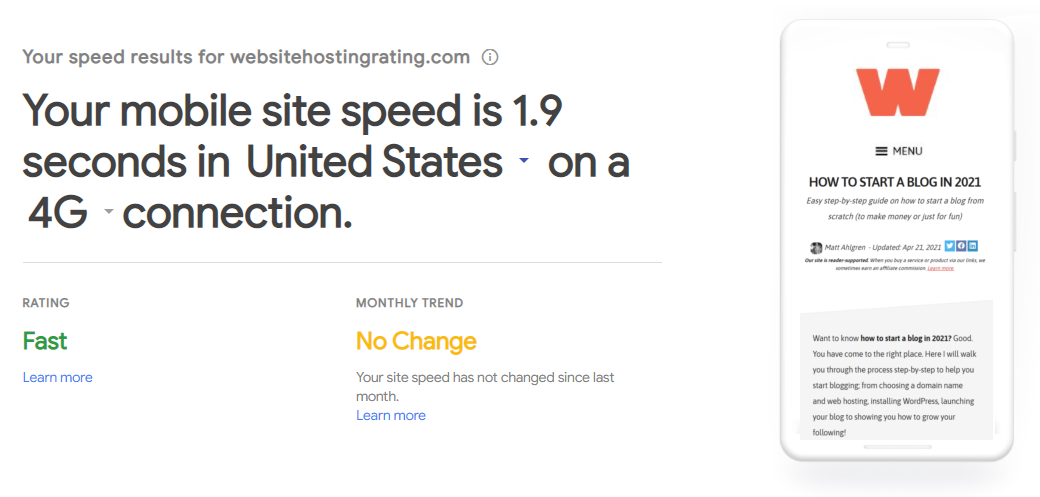
Это исключает большинство тем, доступных для WordPress поскольку большинство разработчиков тем не следуют передовым методам разработки тем. Даже многие темы, которые говорят, что они оптимизированы для скорости, на самом деле замедляют работу вашего сайта.
Итак, настоятельно рекомендуется, чтобы вы пойти с доверенным разработчиком темы.
Адаптивного дизайна
Большинство тем на рынке не оптимизированы для мобильных устройств. Они хорошо выглядят на настольных компьютерах, но не работают на мобильных устройствах и планшетах. Если вы еще не знаете, большинство людей, которые посетят ваш сайт, зайдут на него с мобильного телефона.
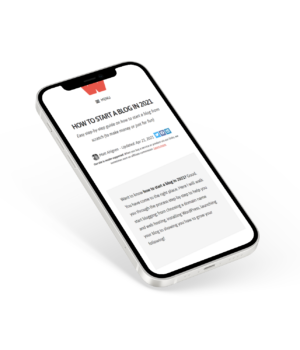
Более 70% ваших посетителей будут мобильными, поэтому имеет смысл ищите тему, которая предлагает адаптивный дизайн.
Как следует из названия, адаптивный дизайн по-разному реагирует на разные устройства и легко подстраивается под все размеры экрана, благодаря чему ваш сайт отлично смотрится на всех устройствах.
Ищите тему, которая предлагает профессиональный дизайн, отзывчива на мобильные устройства и оптимизирована для скорости, звучит как невыполнимая задача.
Чтобы вам было легко, я рекомендую вам покупать темы только у одного из этих провайдеров:
- StudioPress – StudioPress предлагает одни из лучших тем на рынке. Их фреймворк Genesis Theme используется некоторыми из самых популярных блоггеров в Интернете и предлагает возможности настройки сверх того, что возможно с темами других разработчиков на рынке. Их темы идеально подходят для блоггеров.
- ThemeForest - ThemeForest немного отличается от StudioPress. В отличие от StudioPress, ThemeForest - это торговая площадка для WordPress темы. На ThemeForest вы можете выбирать из тысяч различных тем, разработанных тысячами отдельных разработчиков тем. Хотя ThemeForest является торговой площадкой, это не значит, что они экономят на качестве. ThemeForest тщательно проверяет каждую тему, прежде чем предлагать ее на своей торговой площадке.
- Хотите больше возможностей? Тогда посмотрите мою коллекцию лучший WordPress темы для скорости и быстрая загрузка.
Причина, по которой я рекомендую эти два, состоит в том, что у них действительно высокие стандарты для всех их тем.
Когда вы покупаете тему у любого из этих провайдеров, особенно StudioPressВы можете быть уверены, что получаете лучшую тему для своего блога.
Я рекомендую выбор темы, которая дополняет тему вашего блога. Даже если вы не можете найти идеальную тему для темы своего блога, по крайней мере выберите что-то, что не будет выглядеть слишком странно для темы вашего блога.
Я рекомендую темы StudioPress
Я большой поклонник StudioPressпотому что их темы построены на Genesis Framework, что делает ваш сайт более быстрым, безопасным и оптимизированным для SEO.
Зайдем Сайт StudioPress и просмотр десятков тем Genesis чтобы найти тот, который будет хорошо работать для ваших конкретных потребностей.
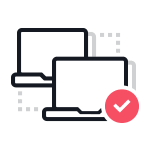
Я рекомендую выбрать одну из более новых тем, потому что они используют все новые функции в WordPress, и, скорее всего, у вас будет доступен демо-установщик в один щелчок (подробнее об этом ниже).
Здесь я покажу вам, как использовать Revolution Pro тема, это одна из последних выпущенных тем Genesis (и я думаю, что это также одна из их самых красивых тем).
Установка вашей темы
После выбора темы и ее покупки в StudioPress у вас должно быть два zip-файла: один для каркаса темы Genesis, а другой для дочерней темы (например, Revolution Pro).
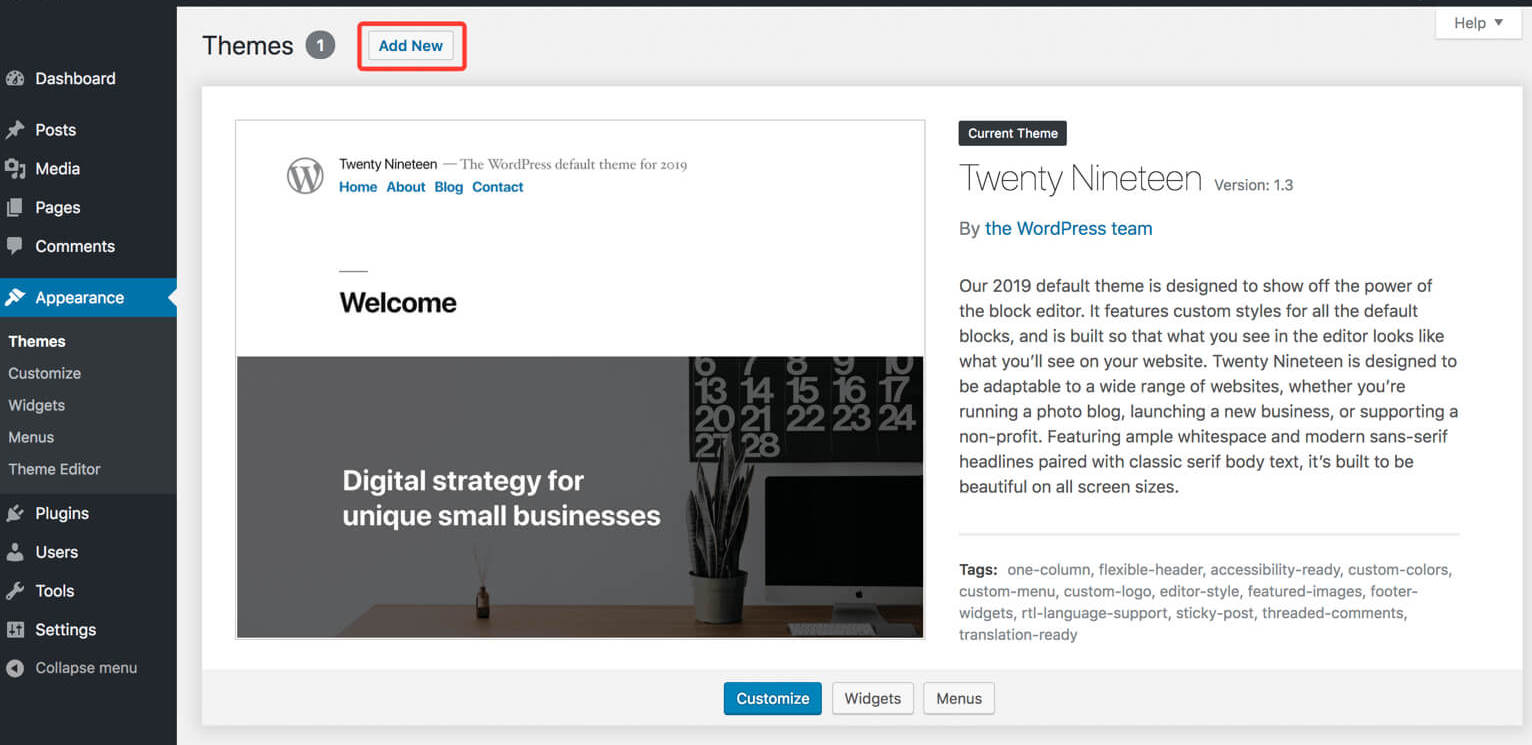
В вашей WordPress веб-сайт, перейдите на Внешний вид> Темы и нажмите кнопку «Добавить» вверху:
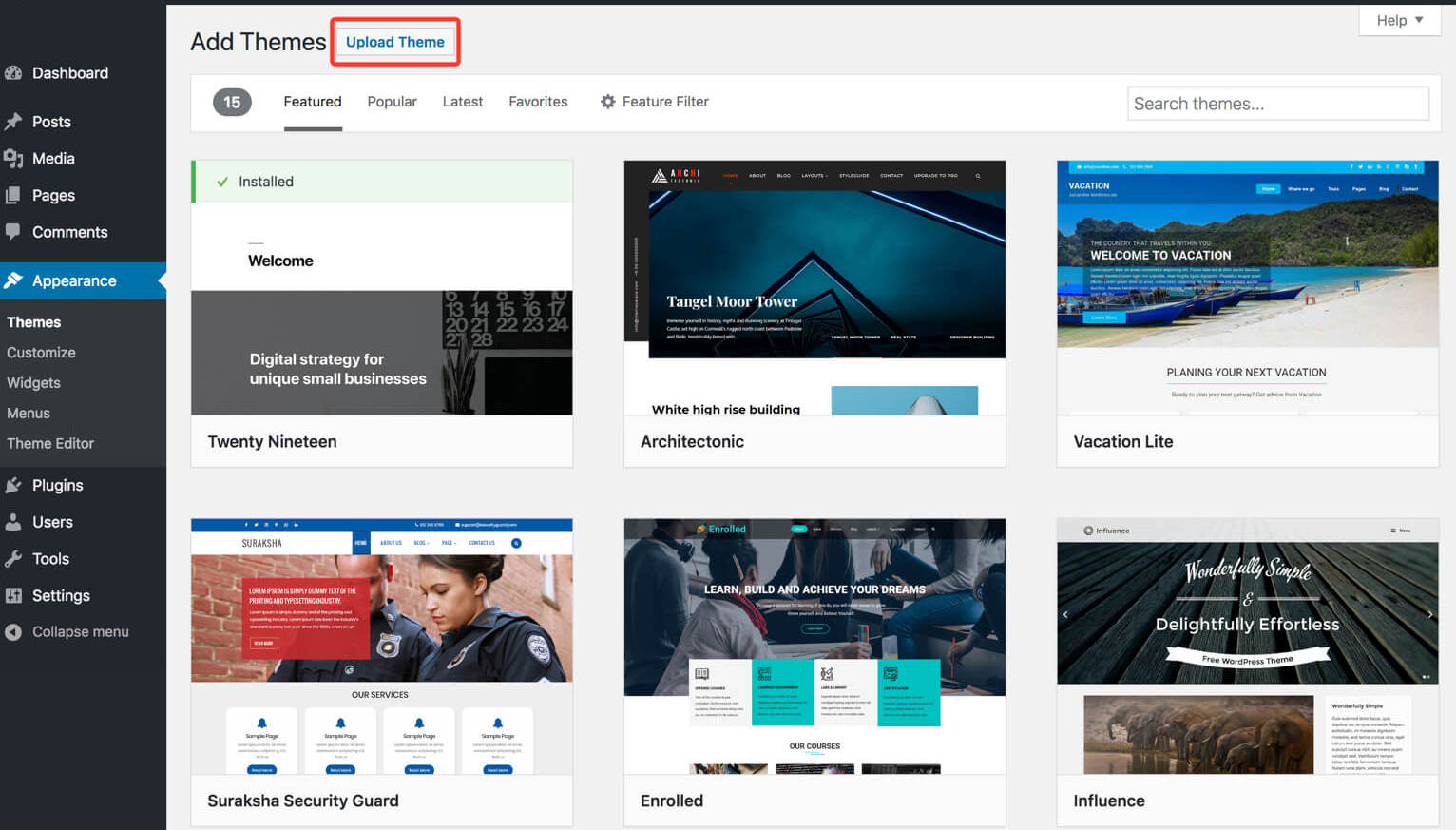
Затем нажмите кнопку «Загрузить» и загрузите zip-файл Genesis. Сделайте то же самое с zip-файлом дочерней темы. После загрузки дочерней темы нажмите «Активировать».
Итак, сначала вы устанавливаете и активируете Genesis Framework, а затем устанавливаете и активируете дочернюю тему. Вот точные шаги:
- Введите WordPress приборная панель
- Перейдите к Внешний вид -> Темы
- Нажмите кнопку Добавить новый в верхней части экрана.
- Нажмите кнопку «Загрузить тему» в верхней части экрана.
- Нажмите на кнопку «Выбрать файл»
- Выберите почтовый файл Genesis с вашего локального компьютера
- Нажмите на кнопку Установить сейчас
- Затем нажмите Активировать
- Введите WordPress приборная панель
- Перейдите к Внешний вид -> Темы
- Нажмите кнопку Добавить новый в верхней части экрана.
- Нажмите кнопку «Загрузить тему» в верхней части экрана.
- Нажмите на кнопку «Выбрать файл»
- Выберите zip-файл дочерней темы с локального компьютера.
- Нажмите на кнопку Установить сейчас
- Затем нажмите Активировать
Установщик демо в один клик
Если вы купили одну из более новых тем, вы должны увидеть экран ниже. Это демонстрационная установка в один клик. Он автоматически установит все плагины, используемые на демонстрационном сайте, и обновит содержимое, чтобы оно точно соответствовало демо-версии.
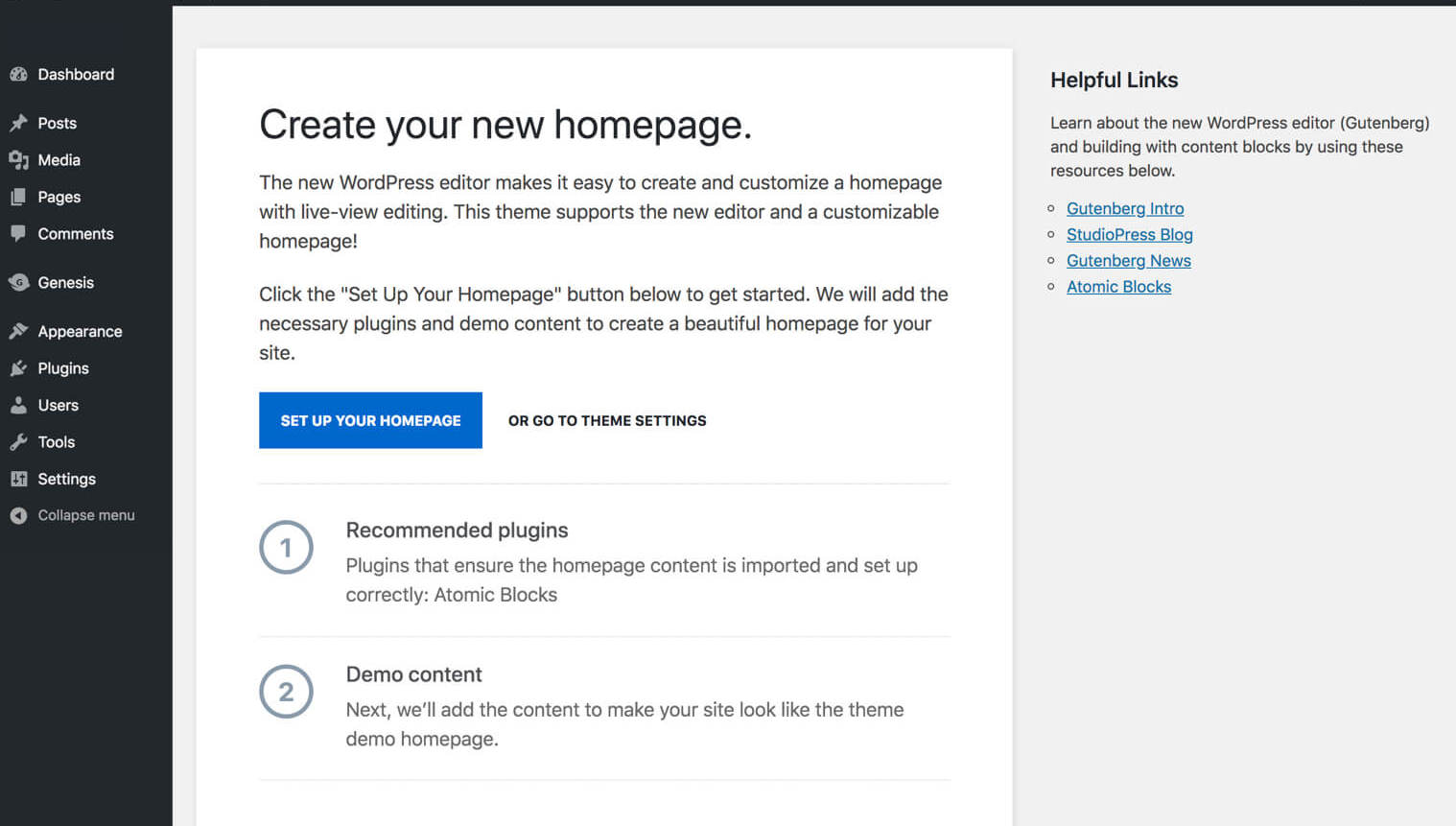
Эти темы StudioPress подтверждено, что они поставляются с инструментом «демо-установщик в один клик»:
- Revolution Pro
- Монохромный Pro
- Корпоративный Про
- Привет про
Это оно! Теперь у вас должен быть полностью работающий WordPress blog, который соответствует демонстрационному сайту, теперь вы можете приступить к настройке содержимого вашего блога.
Как начать вести блог (шаг за шагом)
Шаг 1. Выберите имя и домен своего блога
Шаг 2. Найдите провайдера веб-хостинга
Шаг 3. Выберите программное обеспечение для ведения блога (т.е. WordPress)
Шаг 4. Создайте свой блог (с Bluehost)
Шаг 5. Выбери WordPress тему и сделайте свой блог своим
Шаг 8. Как найти свою нишу для блога
Шаг 9. Используйте бесплатные стоковые фотографии и графику
Шаг 10. Создавайте бесплатную графику с помощью Canva
Шаг 11. Сайты для аутсорсинга задач ведения блога
Шаг 12. Разработайте контент-стратегию вашего блога
Шаг 13. Публикуйте и продвигайте свой блог, чтобы получить трафик
Шаг 14. Как заработать на своем блоге